在安装了迅雷精简版以后,有时候可能会觉得不好用,或者其它什么原因想要卸载,该怎么操作呢?下面小编就为大家详细的介绍一下,大家感兴趣的话就一起来了解下吧! 迅雷精简版怎
在安装了迅雷精简版以后,有时候可能会觉得不好用,或者其它什么原因想要卸载,该怎么操作呢?下面小编就为大家详细的介绍一下,大家感兴趣的话就一起来了解下吧!
迅雷精简版怎么卸载?迅雷精简版卸载方法
这里以 Windows 7 系统为例,点击系统开始按钮,在菜单中点击“所有程序”选项,如图所示
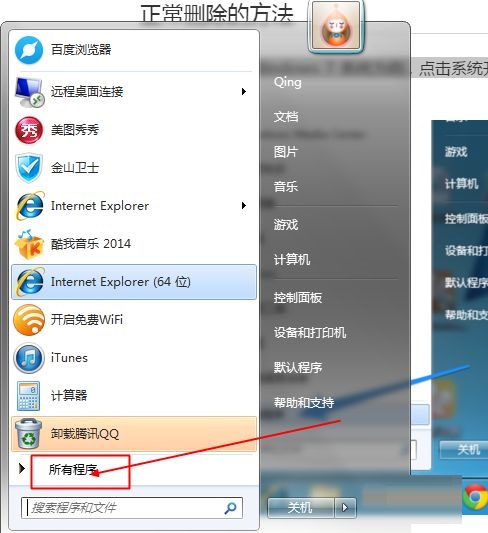
接着在程序列表中找到迅雷软件目录下,迅雷精简版里的“卸载迅雷精简版”图标,如图所示
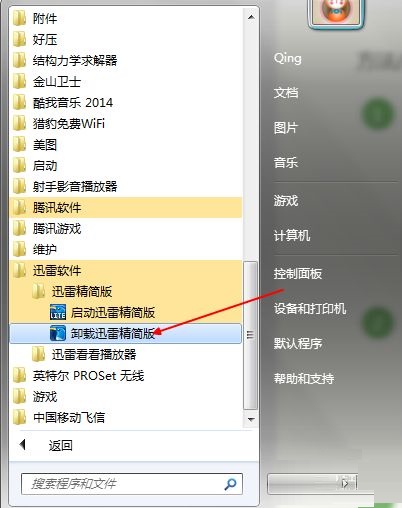
随后,迅雷卸载程序运行,弹出是否卸载迅雷精简版的对话框,点击“是(Y)”,如图所示
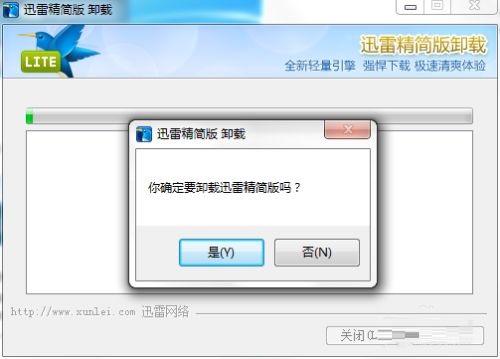
软件初步卸载完成,点击“关闭”即可,如图所示
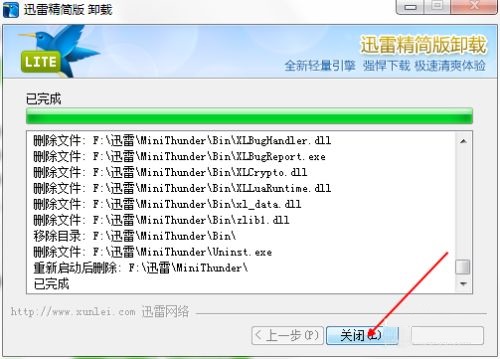
END
清除卸载残留
当我们卸载完迅雷精简版以后,我们回到所有软件的目录,发现还有迅雷软件的目录,不过已经没有实际内容了,这些残留我们也应该删除,如图所示
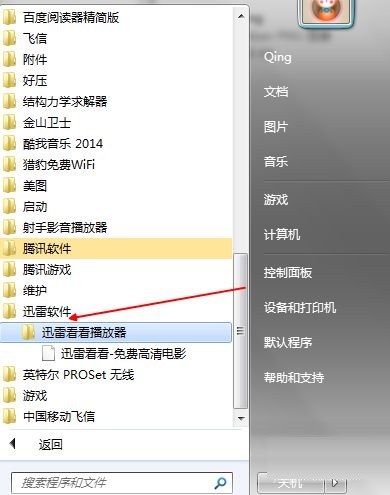
在“迅雷软件”的目录上右键,选择“删除”。
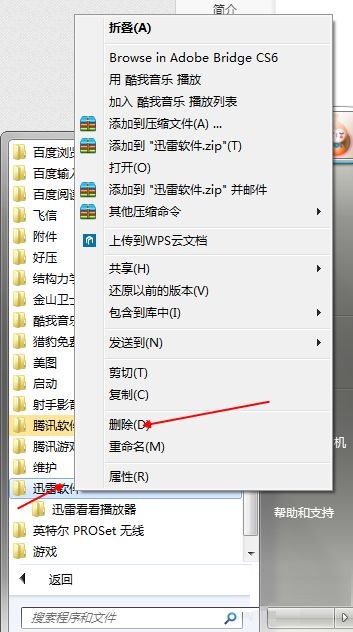
系统提示,确实要把此文件夹放到回收站吗?选择“是”,即可删除掉残余文件夹。如图所示

以上这篇文章就是迅雷精简版卸载方法,更多精彩教程请关注自由互联!
